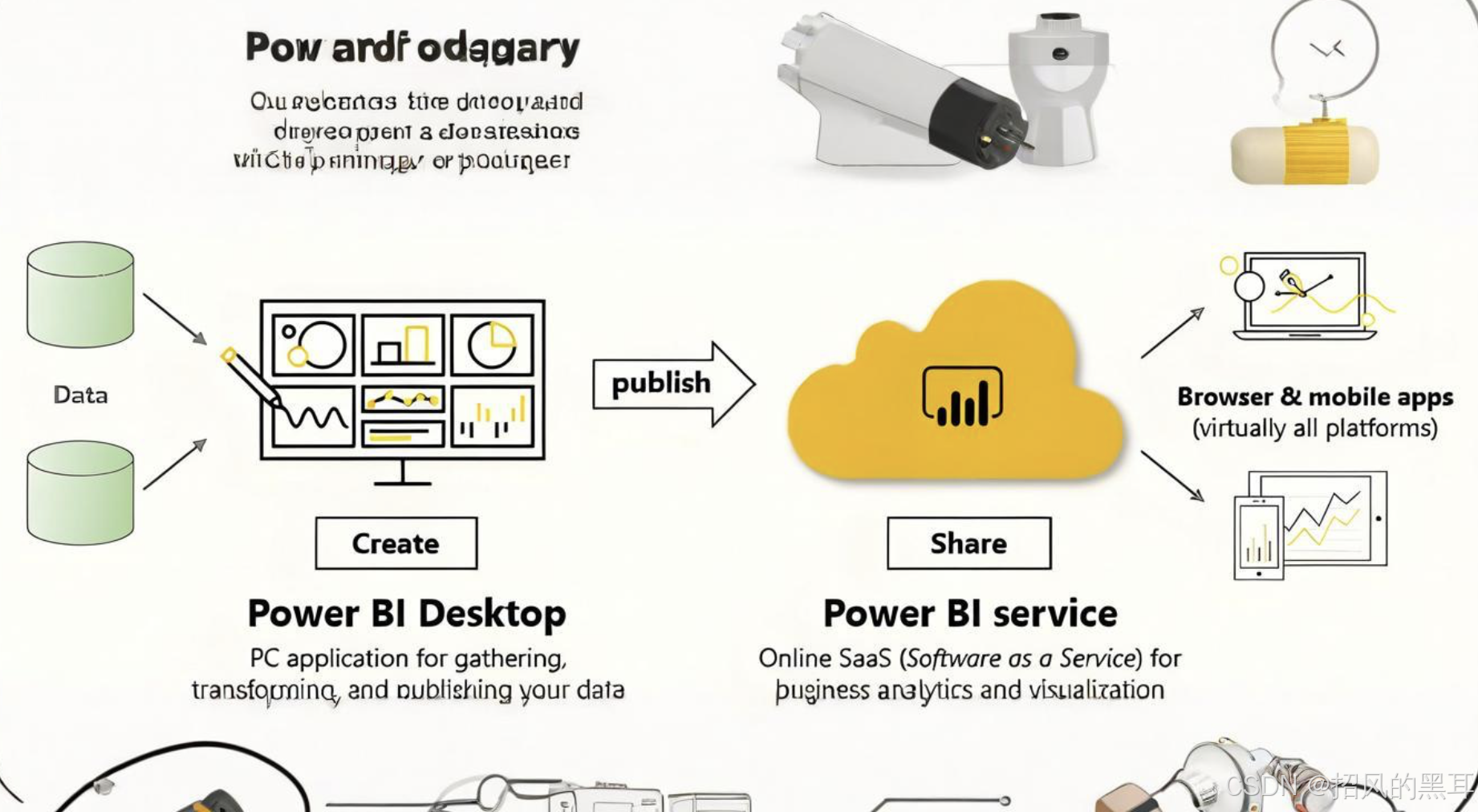
一、案例背景
在数据驱动的时代,如何高效、直观地展示和分析数据成为了企业决策和个人洞察的关键。Power BI作为一款强大的商业智能工具,凭借其强大的数据连接能力、丰富的可视化选项以及交互性和动态性,成为了众多企业和个人的首选。本文将通过一个具体案例,展示Power BI如何链接数据并实现动态展示。
二、案例思路
-
数据准备:
- 选择一个合适的数据源,如MySQL数据库中的world数据库,该数据库包含city表,表中包含ID、Name、CountryCode、Population、District等字段。
- 根据分析需求,对数据进行预处理,如清洗、筛选等。
-
数据连接:
- 打开Power BI Desktop软件,在主页点击"获取数据"。
- 选择数据库类型,如MySQL,并点击连接。
- 输入数据库连接信息,如服务器地址、数据库名称等,并选择需要查询的数据表或编写SQL语句进行数据筛选。
- 加载数据,如果需要对数据进行特殊处理,可以使用转换数据功能。
-
可视化设计:
- 根据分析需求选择合适的可视化图表类型,如柱状图、折线图、饼图等。
- 将数据字段拖放到图表相应的位置,如将District字段拖入到轴,Population拖入到值,即可得到一个柱状图。
- 根据需要调整图表的样式和属性,如颜色、标签、标题等。
-
动态展示:
- 利用Power BI的筛选器功能,实现数据的动态筛选和展示。
- 将筛选器字段拖放到可视化图表上,并设置筛选条件,如将CountryCode字段拖入筛选器,单选CHN即可筛选出中国的城市人口数据。
- 通过调整筛选条件,实时查看数据变化,洞察数据背后的故事。
三、案例原理
-
数据连接原理:
- Power BI通过数据库连接技术,如JDBC、ODBC等,与MySQL等数据库进行连接。
- 在连接过程中,Power BI会解析数据库的结构和数据表,并将数据加载到内存中。
- 用户可以通过编写SQL语句或选择数据表进行数据筛选和预处理。
-
可视化设计原理:
- Power BI提供了多种可视化图表类型,每种图表都有其特定的应用场景和展示方式。
- 用户可以根据数据的特性和分析需求选择合适的图表类型,并将数据字段拖放到图表相应的位置。
- Power BI会根据用户的选择和数据字段的类型,自动调整图表的样式和属性,生成符合用户需求的可视化图表。
-
动态展示原理:
- Power BI的筛选器功能是实现数据动态展示的关键。
- 用户可以将筛选器字段拖放到可视化图表上,并设置筛选条件。
- 当用户调整筛选条件时,Power BI会实时更新图表中的数据,实现数据的动态展示。
- 这种动态展示方式可以帮助用户更直观地观察数据的变化趋势和关系,发现数据中的规律和趋势。
综上所述,Power BI通过数据连接、可视化设计和动态展示等技术手段,实现了数据的高效、直观展示和分析。在实际应用中,用户可以根据具体需求选择合适的数据源、图表类型和筛选条件,生成符合自己需求的可视化图表,从而帮助企业或个人做出更明智的决策。